答案:在Linux中设置持久化环境变量需根据作用范围选择配置文件。用户级别可编辑~/.bashrc(交互式非登录Shell)或~/.profile(登录Shell),系统级别可修改/etc/environment(静态全局变量)、/etc/profile.d/下的脚本(动态变量)或/etc/bash.bashrc(所有用户的Bash交互Shell)。关键在于理解各文件加载时机:.bashrc适用于终端别名和函数,.profile用于登录初始化;/etc/environment不支持变量扩展,/etc/profile.d/支持脚本逻辑。设置后需source文件或重新登录生效,排查不生效问题时应检查加载顺序、拼写错误、Shell类型及变量覆盖情况。

在Linux中为用户设置环境变量并确保其持续生效,这通常涉及到编辑特定的配置文件。简单来说,你可以选择在用户的主目录下的配置文件中设置(如
.bashrc
.profile
/etc/environment
/etc/profile.d/
要为Linux用户设置环境变量并保持其生效,我们需要根据作用范围和持久性需求选择不同的方法。
1. 临时设置(仅当前会话有效) 如果你只是想在当前终端会话中临时设置一个变量,可以使用
export
export MY_VARIABLE="some_value"
这个变量在你关闭当前终端或SSH会话后就会消失。这对于快速测试或临时脚本执行非常有用。
2. 用户级别持久化(推荐:.bashrc
.profile
这是最常见的用户自定义环境变量的方式。
对于交互式非登录Shell (.bashrc
.bashrc
# 编辑你的 ~/.bashrc 文件 nano ~/.bashrc # 在文件末尾添加你的环境变量 export PATH="/opt/my_app/bin:$PATH" export JAVA_HOME="/usr/lib/jvm/java-11-openjdk-amd64" export MY_CUSTOM_SETTING="enabled" # 保存并退出。然后,为了让更改立即生效,你需要重新加载它: source ~/.bashrc
这种方式确保了你在打开新终端时,这些变量都会被设置好。
对于登录Shell (.profile
.bash_profile
.bash_profile
.profile
.bash_profile
.bashrc
.bashrc
# 编辑你的 ~/.profile 文件(如果存在 .bash_profile,则编辑 .bash_profile) nano ~/.profile # 在文件末尾添加你的环境变量 export EDITOR="vim" export LANG="en_US.UTF-8" # 保存并退出。同样,需要重新登录或 source 文件才能生效: source ~/.profile
我个人倾向于把所有与路径或程序相关的环境变量放在
.bashrc
.profile
3. 系统级别持久化(对所有用户生效)
如果你希望某个环境变量对系统上的所有用户都生效,并且在所有Shell中都可用,你需要修改系统级别的配置文件。
/etc/environment
KEY="value"
# 编辑 /etc/environment sudo nano /etc/environment # 添加或修改变量 PATH="/usr/local/sbin:/usr/local/bin:/usr/sbin:/usr/bin:/sbin:/bin:/usr/games:/usr/local/games:/snap/bin" MY_GLOBAL_VAR="system_wide_value"
注意:在这个文件中,你不能使用Shell变量(如
$PATH
/etc/profile
/etc/profile.d/
/etc/profile
/etc/profile.d/
.sh
# 创建一个新的脚本文件,例如 /etc/profile.d/my_app_vars.sh sudo nano /etc/profile.d/my_app_vars.sh # 在文件中添加你的环境变量(可以使用 export 命令) export APP_CONFIG_DIR="/etc/my_app" export LD_LIBRARY_PATH="/opt/my_app/lib:$LD_LIBRARY_PATH" # 确保脚本有执行权限 sudo chmod +x /etc/profile.d/my_app_vars.sh
这种方式非常灵活,可以为不同的应用程序或服务创建独立的配置文件,便于管理和维护。修改后,新登录的用户会加载这些变量。
/etc/bash.bashrc

.bashrc
.profile
这确实是初学者,甚至是一些有经验的用户都会感到困惑的地方。简单来说,它们的区别主要在于它们被Bash Shell加载的时机和条件。
当你通过SSH连接到服务器,或者在虚拟控制台(如按下Ctrl+Alt+F1)登录时,Bash会启动一个登录Shell。登录Shell在启动时会做一些“初始化”工作,比如读取
/etc/profile
.bash_profile
.bash_login
.profile
.bash_profile
.profile
.bash_profile
.profile
.bash_profile
source ~/.bashrc
.bashrc
而当你打开一个图形界面下的终端窗口(比如GNOME Terminal、Konsole、iTerm2等),这通常会启动一个交互式非登录Shell。这种Shell不会执行登录Shell的那些初始化文件(
.profile
.bashrc
.bashrc
alias
那么,该如何选择呢?
.bashrc
.profile
.bash_profile
source ~/.bashrc
.bashrc
.profile
.bash_profile
PATH
.bash_profile
source ~/.bashrc
我的建议是:绝大多数情况下,将你的自定义环境变量放在.bashrc
.profile
.bash_profile
source ~/.bashrc
.profile
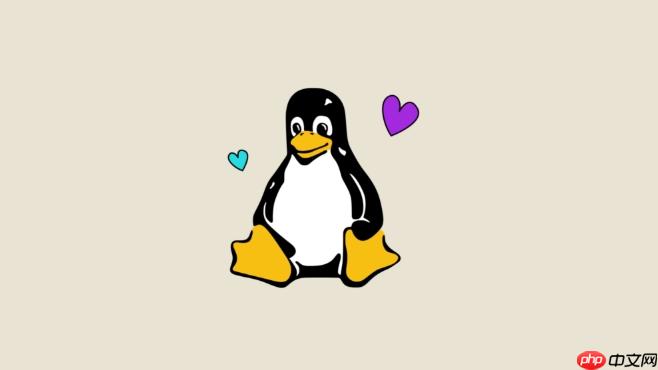
要让环境变量在整个系统范围内对所有用户都生效,我们需要触及一些全局配置文件。这不仅仅是让变量存在,更要考虑它们在何种Shell下、何时被加载。
/etc/environment
pam_env
$PATH
/etc/profile
/etc/profile.d/
/etc/profile
/etc/profile.d/
.sh
/etc/profile.d/
JAVA_HOME
CLASSPATH
PATH
/etc/bash.bashrc
总结和选择: 如果你的变量是静态的,且不依赖于任何Shell特性,
/etc/environment
PATH="$NEW_PATH:$PATH"
/etc/profile.d/
.sh
my_app.sh
/etc/bash.bashrc
无论选择哪种方式,修改后都需要用户重新登录才能看到效果。对于
/etc/environment
这是个非常常见的问题,我自己在刚接触Linux时也踩过不少坑。环境变量不生效的原因有很多,从简单的拼写错误到复杂的Shell加载顺序问题,都可能导致它“失踪”。
常见原因和排查方法:
没有重新加载配置文件: 这是最常见的原因。你修改了
.bashrc
.profile
source ~/.bashrc
source ~/.profile
source
选择了错误的配置文件: 如前面所说,
.bashrc
.profile
.bash_profile
/etc/environment
/etc/profile.d/
echo $0
-
echo $SHELL
.bashrc
.profile
source ~/.bashrc
变量被覆盖了: 环境变量的设置是有优先级的。用户主目录下的配置通常会覆盖系统级的配置,后加载的会覆盖先加载的。如果你在
/etc/environment
.bashrc
.bashrc
echo $YOUR_VAR
env
printenv
set
拼写错误或语法错误: 一个简单的错别字,或者在
.bashrc
export
export
Shell类型不匹配: 如果你使用的是Zsh、Fish或其他Shell,那么Bash的配置文件(如
.bashrc
echo $SHELL
.zshrc
~/.config/fish/config.fish
PATH
PATH
export PATH=$PATH:/new/path
$PATH
$PATH
export PATH="/new/path"
echo $PATH
PATH
export PATH="/new/path:$PATH"
export PATH="$PATH:/new/path"
调试小技巧:
.bashrc
source
echo
echo "Setting VAR to: $VAR"
source
export VAR=value
排查环境变量问题,耐心和对Shell加载机制的理解是关键。这东西初看有点绕,但理解了背后的逻辑,会发现它其实非常精巧。
以上就是Linux如何为用户设置环境变量并保持生效的详细内容,更多请关注php中文网其它相关文章!

每个人都需要一台速度更快、更稳定的 PC。随着时间的推移,垃圾文件、旧注册表数据和不必要的后台进程会占用资源并降低性能。幸运的是,许多工具可以让 Windows 保持平稳运行。

Copyright 2014-2025 https://www.php.cn/ All Rights Reserved | php.cn | 湘ICP备2023035733号